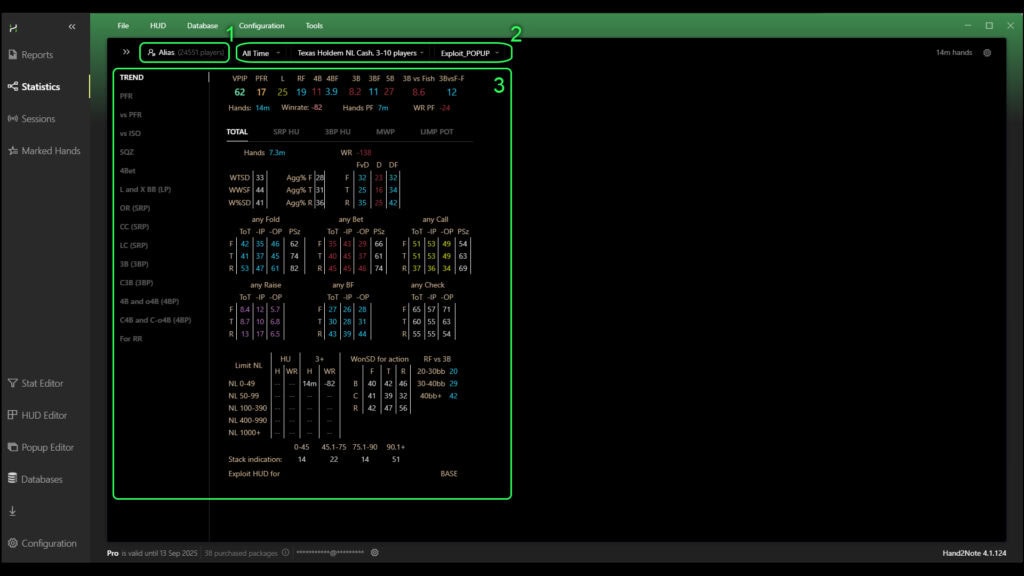O Hand2Note permite que você procure jogadores no banco de dados por filtros específicos, assim como combine suas estatísticas em um todo.
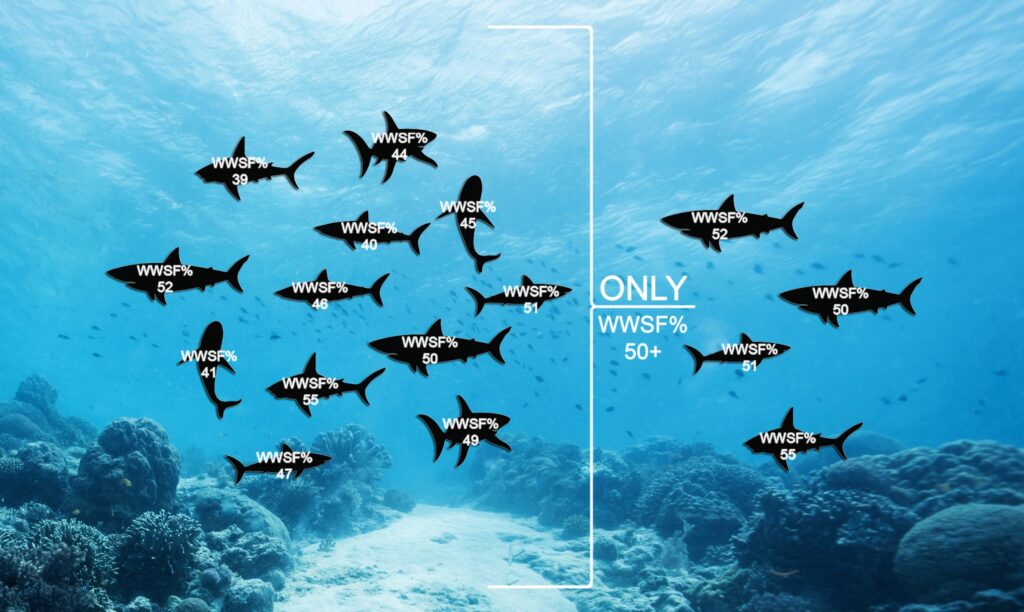
Essa função será útil ao analisar o jogo dos seus oponentes. Afinal, muitas vezes para muitas estatísticas a amostra não é suficiente, mas ao combinar jogadores por características comuns você pode cobrir a subcontagem mesmo nas situações de jogo mais raras.
Trabalhando com o recurso “Multiple Players”
Você pode procurar jogadores por atributos, assim como combinar suas estatísticas em dois formatos:
- No formato de relatório através da aba “Reports”;
- No formato de estatísticas através da aba “Statistics”.
Vale a pena entender o principal: a ferramenta “Multiple Players” filtra os próprios jogadores, não as situações de jogo, e os combina em uma estatística geral. Pesquisar, mesclar e outras operações com situações de jogo podem ser realizadas separadamente na aba “Reports”, para mais detalhes veja o artigo: Ferramenta “Reports” do Hand2Note.
Para abrir a função “Multiple Players”, vá para relatórios clicando em “Report”(1) ou para estatísticas clicando em “Statistics”(2). Em seguida, clique no apelido do jogador no canto superior esquerdo (3) e vá para “Multiple Players”(4).
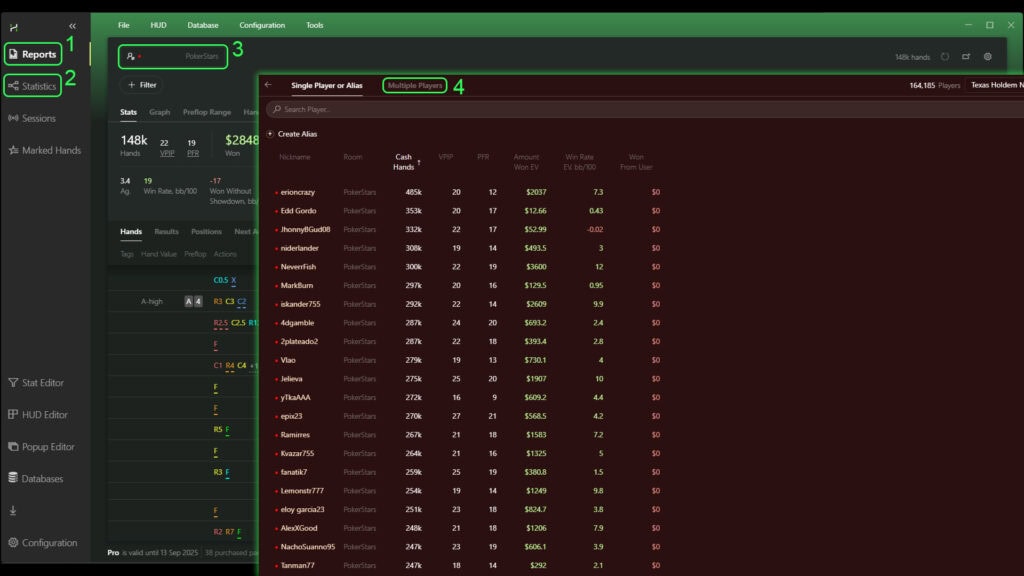
Navegação geral da janela “Multiple Players”
Antes de começar a trabalhar com o “Multiple Players”, preste atenção à seleção “game types” e ao tipo de jogo sendo analisado no canto superior direito da janela (1). Defina os parâmetros necessários, se necessário.

A janela da ferramenta consiste em cinco blocos principais:
- “BASE STATS”(2) – Uma lista de filtros básicos incluindo parâmetros como:
- “Hands” – o número de mãos jogadas pelo jogador;
- “VPIP” – voluntariamente colocar dinheiro no pote no preflop;
- “PFR” – Aumento no pré-flop;
- “VPIP-PFR” – diferença entre VPIP e PFR;
- “WINNINGS”(3) – a lista de filtros baseados em vitórias ou derrotas do jogador, inclui parâmetros como:
- “Won EV” – vitória ou derrota no big blind em termos de EV (Valor Esperado);
- “Win Rate EV, bb/100” – a média aritmética de vitória ou derrota em big blinds para cada cem mãos em termos de EV;
- “Won From User” – ganhos ou perdas em big blinds contra o herói;
- “OTHER”(4) – lista de outros filtros, que também podem ser especificados durante a filtragem;
- “ADDITIONAL STATS”(5) – janela para criar fórmulas para filtragem com base nas estatísticas disponíveis no Hand2Note;
- Lista de jogadores encontrados de acordo com os filtros especificados (6).
Para aplicar os filtros recentemente definidos e mesclar as estatísticas dos jogadores da lista em uma só, você deve pressionar “APPLY” (7).
Janela “ADDITIONAL STATS”
Esta janela permite que você crie suas próprias fórmulas para filtragem usando estatísticas do Hand2Note.
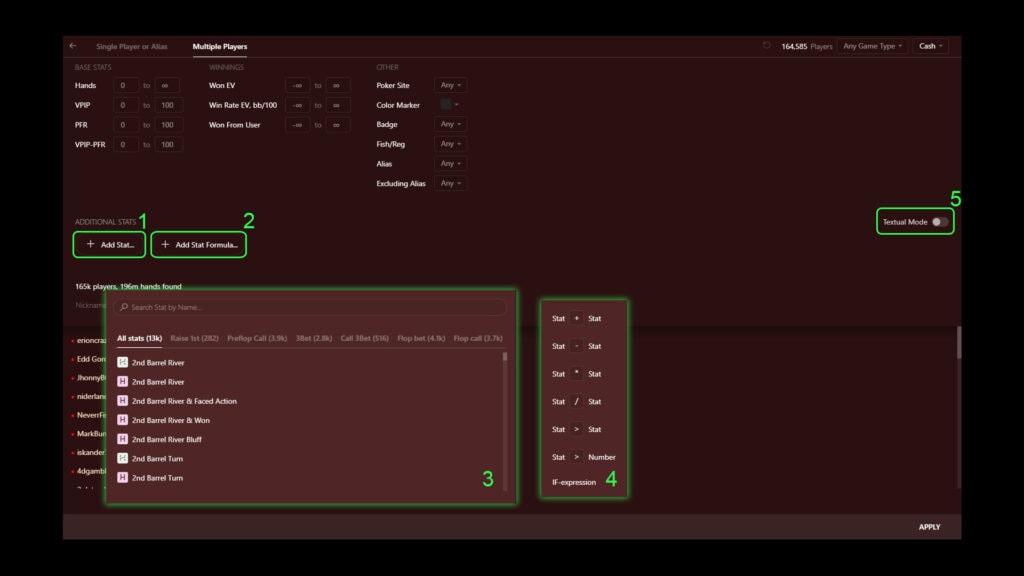
Ao clicar em “+Add Stat…” (1), a janela de seleção de estatísticas (3) será aberta. Aqui você pode selecionar a estatística necessária como um parâmetro de filtragem e definir uma condição para ela. Clicando em “+Add Stat Formula…” (2) abrirá uma janela para criar uma fórmula lógica composta de várias estatísticas (4). Aqui você pode criar uma fórmula com base em várias estatísticas e funções matemáticas ou lógicas e definir condições para elas.
Você também pode selecionar “Textual Mode”(5) e inserir a fórmula você mesmo, em forma de texto.
O que você pode fazer após definir filtros na janela da lista de jogadores
Após definir os filtros, apenas aqueles jogadores que se encaixam nos parâmetros definidos na condição de filtragem serão listados na janela da lista de jogadores.
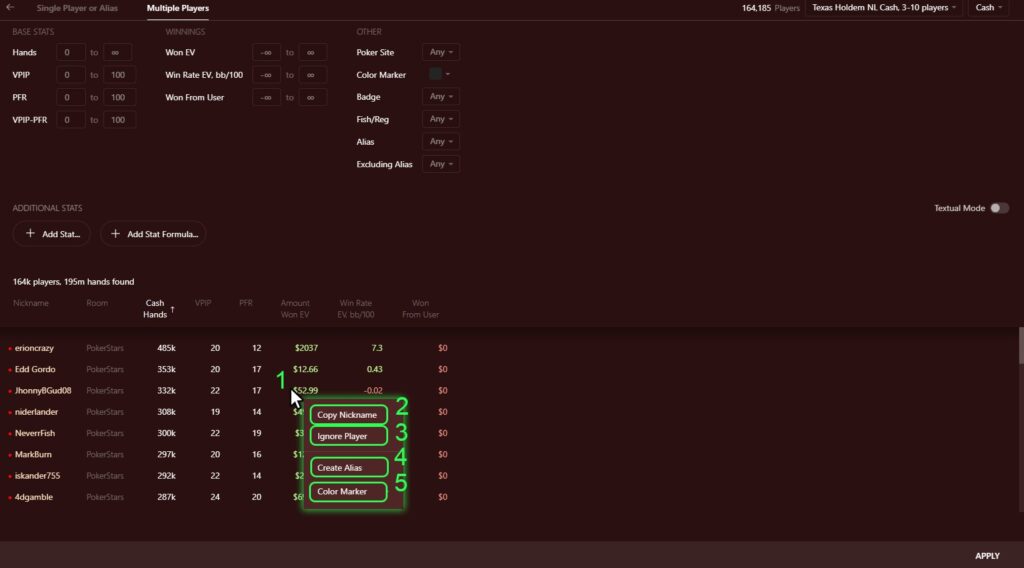
Ao clicar em qualquer um dos jogadores na lista com o RMB (1), um menu suspenso será aberto, onde você pode:
- clicando em “Copy Nickname” (2) – copiar o nome do jogador selecionado para a área de transferência;
- clicando em “Ignore Player” (3) – ignorar o jogador selecionado ao combinar estatísticas;
- clicando em “Create Alias” (4) – criar um alias que inclua todos os jogadores da lista;
- clicando em “Color Marker” (5) – colocar um marcador de cor no jogador selecionado.
Visualizando os resultados do cálculo “Multiple Players”
Após configurar todas as configurações, filtros e pressionar “APPLY” veremos o resultado de acordo com o formato selecionado:
- na forma de relatórios (via aba “Reports”);
- na forma de estatísticas (via aba “Statistics”).
Nos relatórios, a conclusão bem-sucedida do cálculo será indicada pela exibição da palavra “Alias” e o número de jogadores incluídos no cálculo na coluna do apelido do jogador (1). Na área abaixo, você pode ler o resultado do cálculo e estudar ou analisar seu jogo (2).
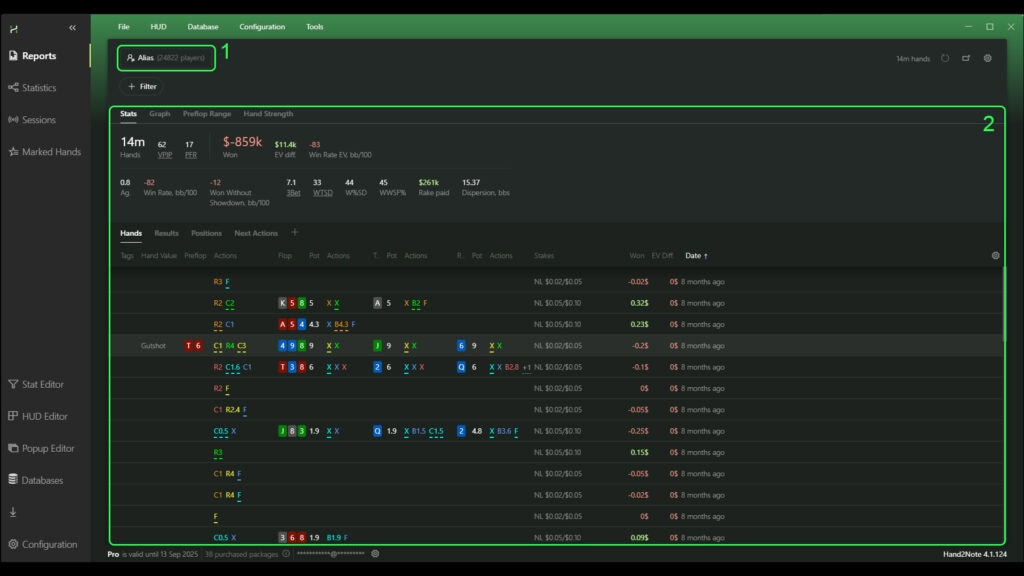
Nas estatísticas, a conclusão bem-sucedida do cálculo será indicada pela exibição da palavra “Alias” e o número de jogadores incluídos no cálculo na coluna do apelido do jogador (1). À direita do apelido, você pode verificar ou alterar parâmetros como: “Game Types”, e popup (2). Na área abaixo, você pode ler o resultado do cálculo e estudar ou analisar seu jogo (3).